こんにちわおぉーん🐺
本業をしながら副業で月収300万円を達成したウルフ先生です
以前ブログに書いた、無料でYouTube広告を表示させずに快適に動画を楽しむことができ、ついでにお金を稼ぐことができてしまう方法はもう試しましたか?
まだ試していない人は以下の記事のやり方を見ながら即稼いでみることをおすすめします。

今回の記事では、最強のブラウザアプリ【Brave】をスマホやPCなど様々な端末と同期して、効率よく暗号資産【BAT】を稼いでいく方法を教えますので、ぜひ最後まで読んで活用してみてください。
- Braveの他の端末との同期のやり方がわからない
- 同期するべき項目が知りたい
- 効率よく暗号資産を稼ぎたい
パソコンのBraveをスマホのBraveに同期する方法
パソコン、スマホそれぞれBraveをインストールすることができたら、以下の手順で進めると同期ができます。
同期することで端末ごとに情報が孤立することがなくなり、作業効率が良くなります。
デメリットも特にないので設定しておきましょう。


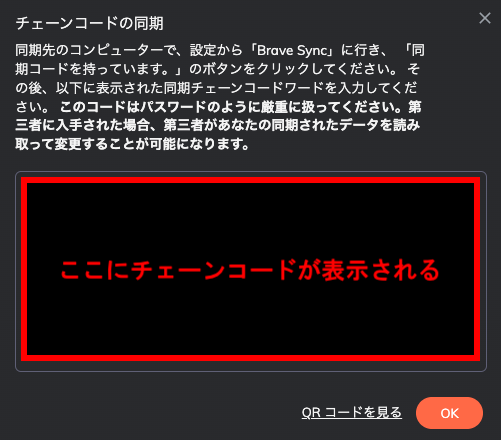
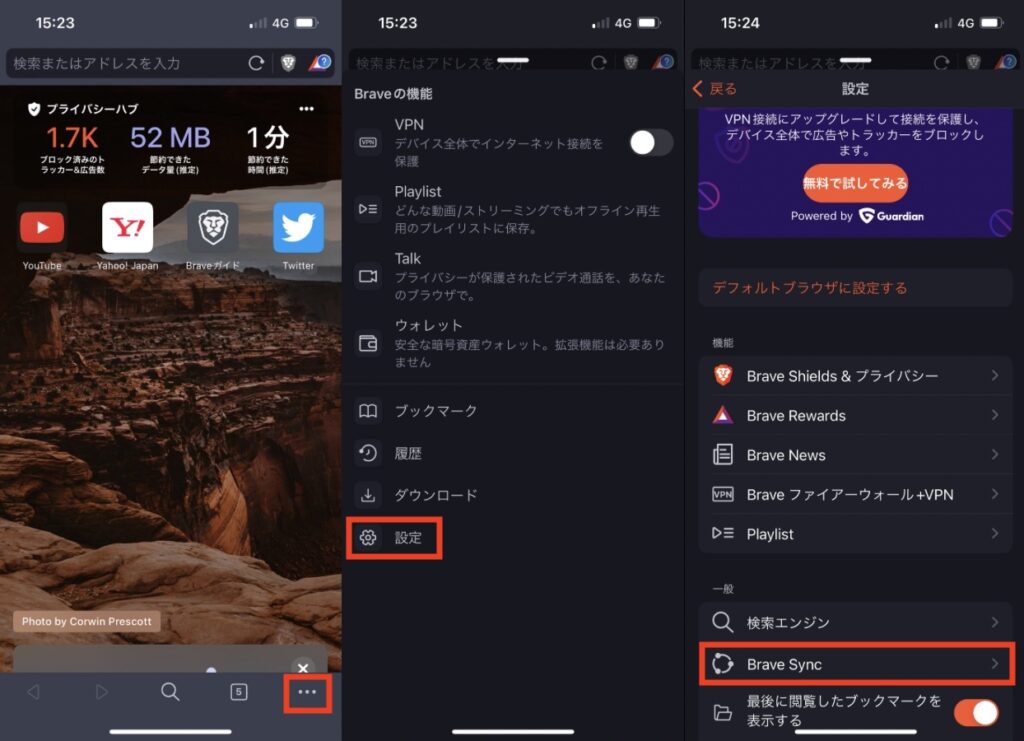
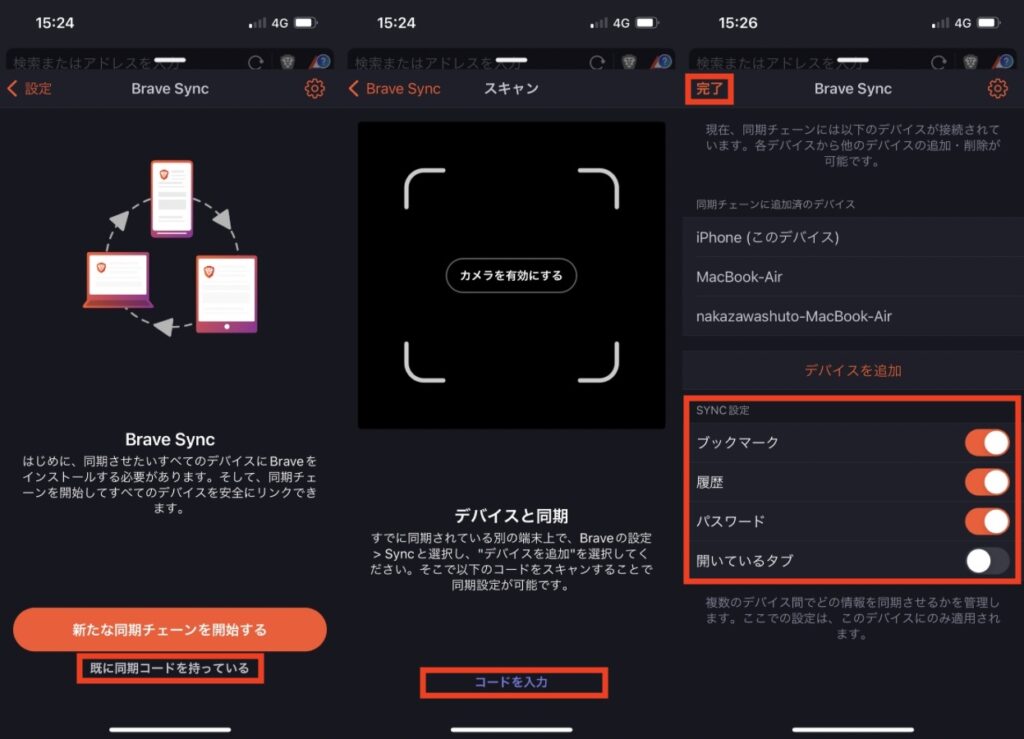
- パソコンのBraveで【⚙】をクリック
- 【同期】→【同期機能を利用開始】→【新たな同期チェーンを開始する】をクリック
(同期済みだと画像の表記に変わる) - 同期したいデバイスを選択
- 【同期コードを見る】→画像のようにコードが表示されるのでコピーする
- スマホのBraveで【…】をタップ
- 【設定】をタップ
- 【Brave Sync】をタップ
- 【既に同期コードを持っている】をタップ
- 【コードを入力】をタップし、④を貼り付ける
(カメラでQRコードを読み取ってもOK) - 【SYNC設定】で同期したい項目を設定し【完了】をタップ
これで完了!
各端末に同期する項目
同期する項目はパソコン版とスマホ版で異なり以下の項目になります。
自分の好みで同期する項目はカスタマイズできます。
複数端末を同期している場合は、端末ごとに同期する項目を選択できるのでとても便利です。
Brave Syncは、iOS、Android、Mac、Windowsなどどの端末、デバイスであっても同期ができます。
仕事の都合などで様々な端末をお使いの方にはおすすめの機能です。
- ブックマーク
- 履歴
- パスワード
- 開いているタブ
- アプリ
- 拡張機能
- 設定
- テーマ
- リーディングリスト
- 住所やその他の情報
- ブックマーク
- 履歴
- パスワード
- 開いているタブ
暗号資産「BAT」に関しては現在スマホではAndroidのみが対応しています(2022年10月時点)。
今後iOSも対応する可能性があります。
パソコン版のBATとAndroidのBATは同期されず、それぞれの端末ごとにBATが付与されます。
まとめ
この記事の内容のまとめと即実践できるようにやることをまとめておきます。
持ってる端末それぞれにBraveをインストールしよう
パソコン版でBraveの同期を設定しよう
スマホ版のBraveにコードを入れて同期を完了しよう
BATが稼げたらお友達にこのブログを教えて稼がせてあげよう!










